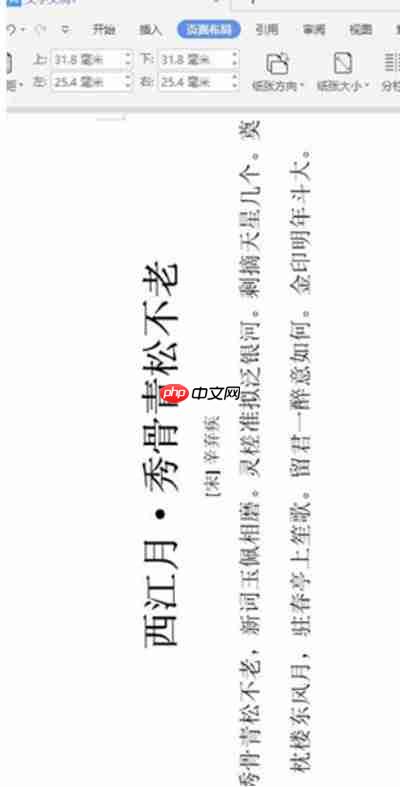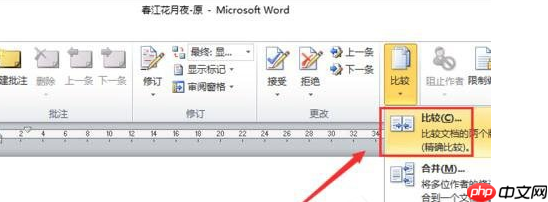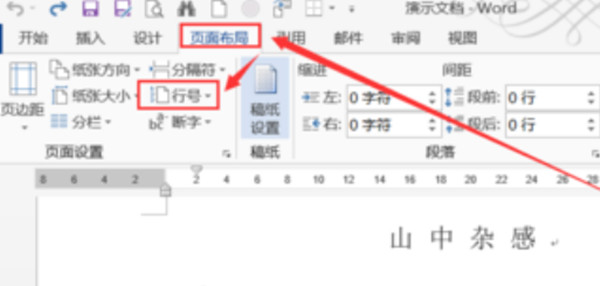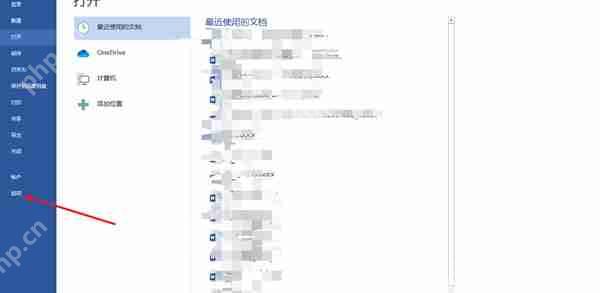怎么在Word中插入音频 Word音频添加教程
在word中插入音频的方法如下:1 打开“插入”选项卡;2 选择“对象”;3 创建新对象并浏览插入音
在word中插入音频的方法如下:1.打开“插入”选项卡;2.选择“对象”;3.创建新对象并浏览插入音频文件;4.可勾选“显示为图标”以简化展示;5.点击“确定”完成插入;6.调整图标位置和大小。若遇到播放问题,可能原因包括格式不支持、缺少解码器、word版本过旧、音频损坏或兼容性问题,建议使用.mp3或.wav格式、安装解码器、更新word、检查音频完整性或测试不同设备。添加背景音乐可通过插入音频循环播放、使用vba宏或转换为html实现,但word并非理想工具。嵌入在线音频链接则需获取链接后插入超链接,用户点击即可跳转网页播放。

在Word中插入音频其实很简单,主要目的是为了让文档更生动,或者在一些教学材料中使用。下面就来详细说说怎么操作。

解决方案
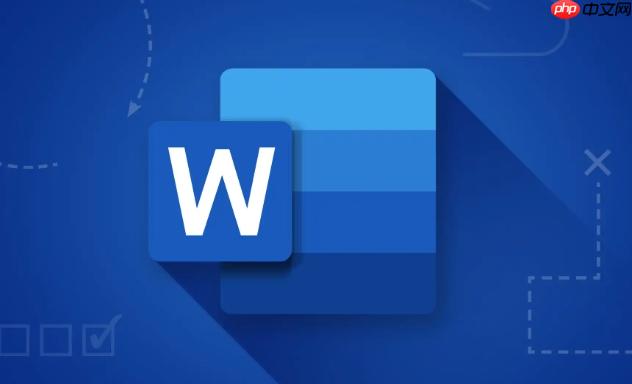
- 找到“插入”选项卡: 打开Word文档,在顶部菜单栏找到“插入”选项卡,点击进入。
- 选择“对象”: 在“插入”选项卡中,找到“文本”组,点击“对象”下拉菜单,选择“对象”。
- 创建新对象: 在弹出的“对象”对话框中,选择“由文件创建”选项卡。
- 浏览并插入音频文件: 点击“浏览”按钮,找到你想要插入的音频文件(例如.mp3、.wav等),选中后点击“插入”。
- 显示为图标: 勾选“显示为图标”复选框(可选)。如果不勾选,音频文件会显示为一个嵌入的对象,占用较大空间。勾选后,会显示为一个图标,点击图标即可播放。
- 确定: 点击“确定”按钮,音频文件就插入到Word文档中了。
- 调整图标位置和大小: 你可以根据需要调整音频图标在文档中的位置和大小。
如何解决Word音频播放时出现的问题?
有时候,在Word中插入音频后,可能会遇到无法播放或者播放不流畅的问题。这通常是由于以下几个原因造成的:
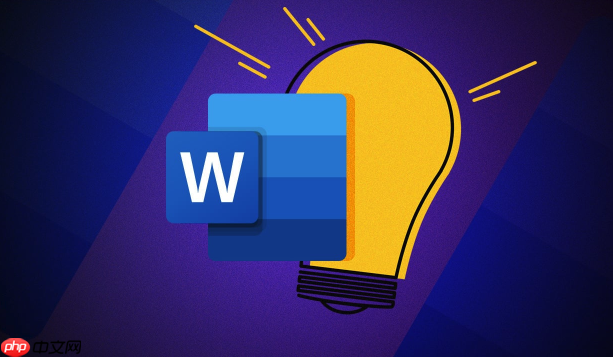
- 音频文件格式不支持: Word对某些音频格式的支持可能不完善。建议使用常见的.mp3或.wav格式。如果原音频格式不支持,可以使用音频转换工具转换格式。
- 缺少解码器: 电脑上可能缺少播放该音频格式所需的解码器。可以尝试安装一些常用的解码器包,例如K-Lite Codec Pack。
- Word版本问题: 某些旧版本的Word可能对音频文件的支持不太好。建议更新到最新版本的Word。
- 音频文件损坏: 确认音频文件本身是否损坏。可以尝试用其他播放器播放该音频文件,如果无法播放,则说明音频文件损坏,需要更换。
- 兼容性问题: 有时候,音频文件在不同的电脑上播放效果可能不同。可以尝试在其他电脑上打开Word文档,看看是否能够正常播放。
怎么在Word文档中添加背景音乐?
虽然Word主要用于处理文本,但有时候为了增加趣味性,也可能需要在文档中添加背景音乐。但需要注意的是,Word本身并不支持直接添加背景音乐,你需要通过一些变通的方法来实现:
- 插入音频并设置为循环播放: 按照上述步骤插入音频文件,然后将音频图标放置在文档的页眉或页脚中。这样,在打印或转换为PDF时,音频不会直接显示在正文中。
- 使用VBA宏: 可以编写VBA宏来实现背景音乐的播放。但这种方法比较复杂,需要一定的编程基础。
- 转换为其他格式: 将Word文档转换为HTML格式,然后在HTML代码中添加背景音乐的标签。但这会改变文档的格式,需要进行调整。
总的来说,在Word中添加背景音乐并不是一个理想的选择。如果需要更专业的音频处理功能,建议使用专业的音频编辑软件。
如何在Word文档中嵌入在线音频链接?
如果不想将音频文件直接嵌入到Word文档中,也可以选择插入在线音频链接。这样可以减少文档的大小,并且方便用户在线播放:
- 获取在线音频链接: 首先,你需要找到一个在线音频链接。可以使用一些在线音乐平台,例如网易云音乐、QQ音乐等。
- 插入超链接: 在Word文档中,选中你想要添加链接的文字或图片,然后点击“插入”选项卡中的“链接”按钮,选择“插入超链接”。
- 输入链接地址: 在弹出的“插入超链接”对话框中,将在线音频链接粘贴到“地址”栏中,然后点击“确定”按钮。
这样,当用户点击链接时,就会跳转到在线音频播放页面。需要注意的是,用户需要联网才能播放音频。
菜鸟下载发布此文仅为传递信息,不代表菜鸟下载认同其观点或证实其描述。
相关文章
更多>>热门游戏
更多>>热点资讯
更多>>热门排行
更多>>- 类似神魔盛典的手游排行榜下载-有哪些好玩的类似神魔盛典的手机游戏排行榜
- 神圣王座手游排行榜-神圣王座手游下载-神圣王座游戏版本大全
- 2023末日扳机手游排行榜-末日扳机手游2023排行榜前十名下载
- 一刀屠龙游戏排行-一刀屠龙所有版本-一刀屠龙游戏合集
- 类似凤鸣九州的游戏排行榜_有哪些类似凤鸣九州的游戏
- 类似仙域争霸的游戏排行榜_有哪些类似仙域争霸的游戏
- 九龙霸域手游2023排行榜前十名下载_好玩的九龙霸域手游大全
- 至尊归来手游2023排行榜前十名下载_好玩的至尊归来手游大全
- 多种热门耐玩的九四神途破解版游戏下载排行榜-九四神途破解版下载大全
- 道君问仙手游排行-道君问仙免费版/单机版/破解版-道君问仙版本大全
- 灵域迷失游戏版本排行榜-灵域迷失游戏合集-2023灵域迷失游戏版本推荐
- 部落燃烧游戏排行-部落燃烧所有版本-部落燃烧游戏合集